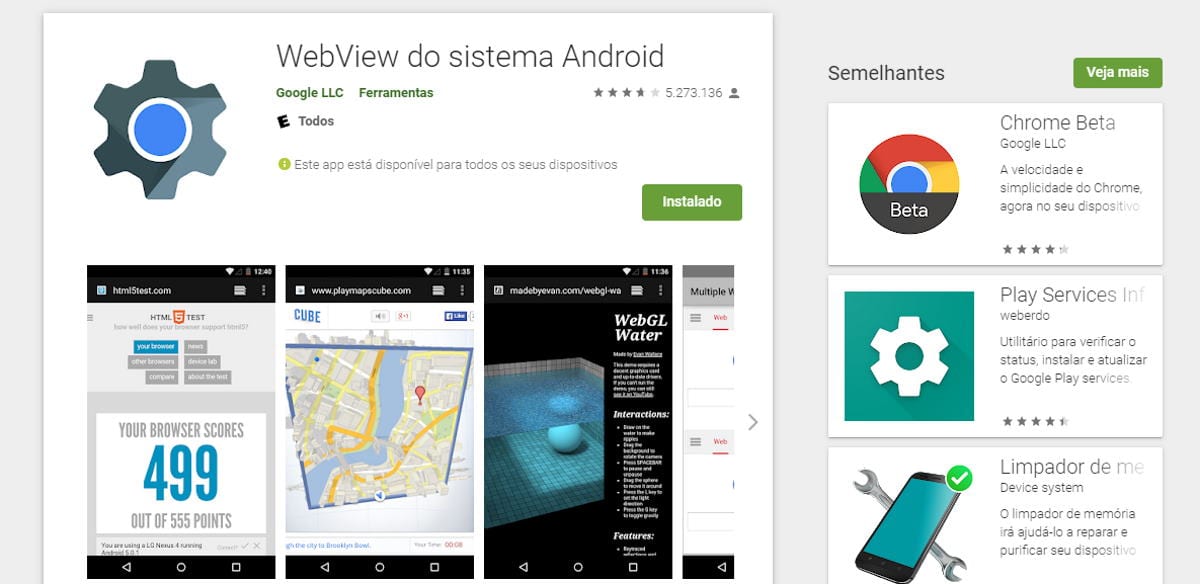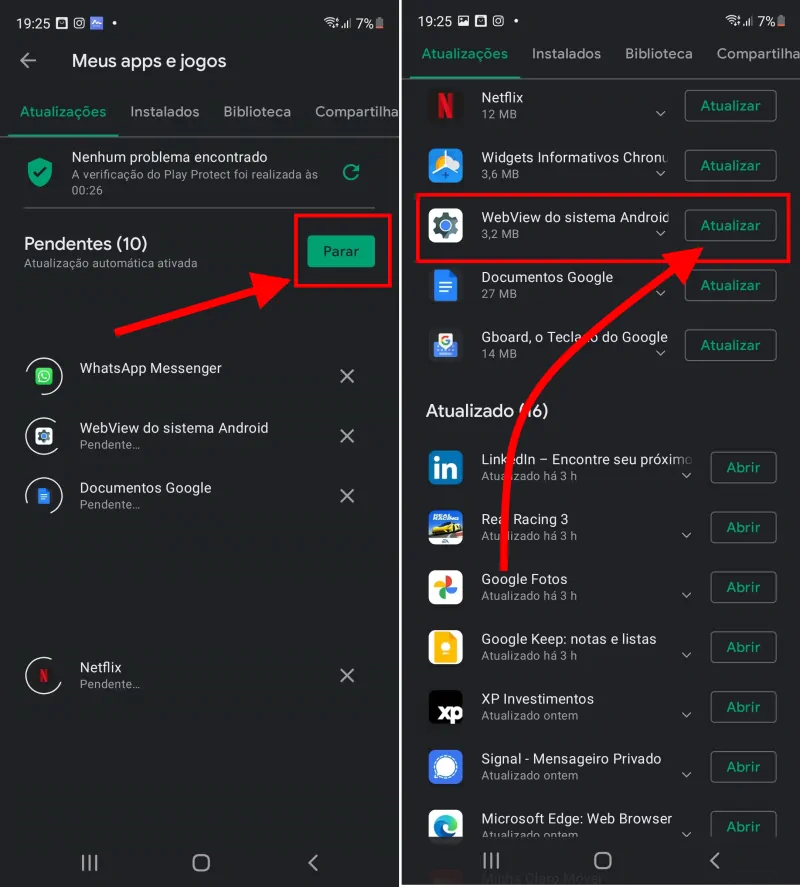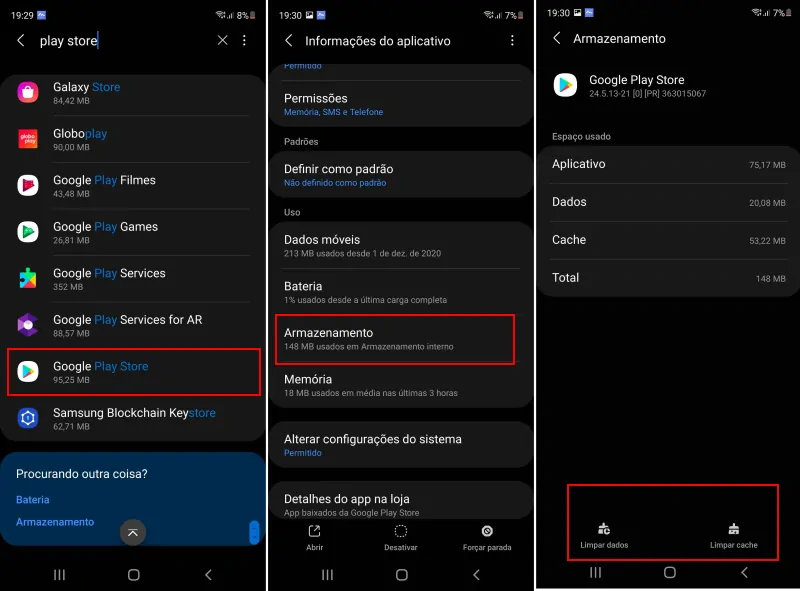Durante os últimos dias, diversos usuários estão reclamando de aplicativos do Google em celulares Android travando, aparecendo a mensagem “o aplicativo apresenta falhas continuamente”. O próprio Google reconheceu e disso que o problema é com o Android System Webview. Mas o que é isso? Como atualizar o WebView do Android? Continuem a leitura do artigo que mostraremos.
Com versões recentes do Android, o Google adicionou um novo aplicativo de sistema chamado Android System Webview. Este é um mecanismo de navegador lite conectado ao Google Chrome, o que significa que é uma parte essencial dele. Este aplicativo permite que aplicativos de terceiros (como Gmail, Instagram, Facebook, etc.) exibam conteúdo da Web sem deixar o aplicativo completamente. Mas recentemente o Chrome e o Sistema Android Webview não estão atualizando, gerando erros no sistema. Atualizar esses aplicativos é muito importante, pois eles recebem novos recursos de segurança a cada atualização.
Em palavras simples, quando você abre qualquer link em um aplicativo de terceiros como Instagram, Facebook, etc, então o link não será aberto no navegador Chrome, mas será aberto dentro do próprio aplicativo. Isso é por causa do Webview do Sistema Android. Claro, você pode abrir os links no Chrome de lá, mas isso é outra coisa.
Correção: Chrome e Webview não atualizando
Primeiro, vamos tentar algumas soluções básicas. Se as soluções básicas não corrigirem o problema, tente as outras soluções mencionadas abaixo:
Reinicie seu dispositivo
Às vezes, uma simples reinicialização corrige o problema à medida que a reinicialização do dispositivo reinicia todos os processos do sistema. Dessa forma, se algum processo android está causando o erro, ele será corrigido automaticamente.
Leia também:
Verifique sua conexão com a internet
Você precisa de uma boa velocidade de dados para atualizar tudo da PlayStore. Se você tem uma boa conexão com a internet e ainda enfrenta o problema, use qualquer aplicativo de terceiros para verificar se algum outro aplicativo está usando os dados em segundo plano.
Feche todos os outros aplicativos que usam uma conexão de dados e, em seguida, tente novamente o download, e isso deve corrigir o problema.
Pare de atualizar automaticamente todos os aplicativos
Se você habilitou a atualização de todos os aplicativos automaticamente, isso pode causar o problema do download. Para impedir isso, você precisa impedir que todos os aplicativos se atualizem juntos, e você tem que atualizá-los manualmente.
Aqui estão as etapas para parar de atualizar automaticamente todos os aplicativos para Android:
- Abra a Google PlayStore no seu telefone Android.
- Clique no ícone de linha 3 no canto superior esquerdo.
Isso trará um menu lateral.
- Toque na opção Meus Aplicativos e jogos no menu
Isso mostrará todos os aplicativos que estão atualizando. - Aperte no botão Parar para parar de atualizar.

- Agora atualize apenas o aplicativo Webview do Chrome e do Sistema Android para corrigir o problema do download.
Estas foram soluções básicas, e na maioria das vezes, corrige o problema, e se não o fizeram, então tente os métodos abaixo mencionados.
Limpar o cache e o armazenamento da Google Play Store
Há uma grande probabilidade de que os dados da Play Store possam ser corrompidos causando o problema com atualizações de aplicativos. Desde que baixamos e atualizamos o Google Chrome e o Sistema Android WebView da Google Play Store, é uma boa ideia limpar o cache e o armazenamento da Play Store.
Aqui estão os passos para limpar o armazenamento e limpar a Google Play Store no Android
- Abra as Configurações no Android.
- Toque na guia Aplicativos

- Pesquise e abra o aplicativo do Google Play Store.
- Selecione na opção Armazenamento.
- Aperte o comando Limpar memória e então Limpar cache.
Obs: dependendo da marca do seu celular, os caminhos acima podem ser ligeiramente diferentes. Usamos um Samsung.
Abra novamente o aplicativo Google Play Store (você terá que reinserir sua senha novamente) e tente atualizar o aplicativo WebView do Chrome e do Sistema Android de acordo com os passos do primeiro tutorial. Pode levar um tempo para lançar o aplicativo Play Store, já que limpamos os dados de armazenamento.
Se isso não funcionar, então limpe o cache e o armazenamento dos serviços do Google Play também.
Desinstale o Webview do Sistema Android e o Chrome
Há grandes chances de que o Webview do Sistema Android seja o principal problema, e por causa disso, o Chrome não está atualizando. Para resolver isso, antes de mais nada, desinstale o aplicativo Webview do Sistema Android.
Este é um aplicativo do sistema, então você não pode desinstalá-lo completamente, mas você pode voltar para a versão de fábrica. Isso significa que você pode desinstalar todas as atualizações anteriores. Você não pode desinstalá-lo diretamente das configurações como na maioria dos dispositivos, e não existe essa opção.
Aqui estão as etapas para desinstalar o Webview do Sistema Android a partir do telefone:
- Abra o aplicativo da Google Play Store.
- Na barra de pesquisa e procure o aplicativo Android System Webview.
- Toque na opção Desinstalar e prossiga.
- As atualizações do Webview do Sistema Android serão desinstaladas.
É só isso. Agora tente atualizar novamente o navegador Google Chrome para verificar se o problema está corrigido ou não. Se não, então repita o mesmo processo com o aplicativo Chrome também e tente novamente.
Limpar cache, armazenamento e forçar a parar o aplicativo
Se um aplicativo estiver sendo executado em segundo plano, então é possível que ele não atualize. Você pode forçar qualquer aplicativo a parar esse processo de fundo. Depois disso, se o aplicativo tiver muita memória de cache, o que pode impedi-lo de atualizar. Nesses cenários, você precisa limpar cache e armazenamento também.
Aqui estão os passos para forçar a parar o aplicativo em um telefone operacional Android:
- Abra seu aplicativo De Configurações no Android Phone.
- Depois disso, role para baixo, procure a guia Aplicativos e Notificações e toque nela.
- Na próxima janela, você verá uma opção chamada ver todos os aplicativos, toque nele para abrir uma lista de todos os aplicativos instalados.
- Toque no canto superior direito para abrir um menu.
- Selecione a opção ‘Mostrar sistema’ para ver todos os aplicativos disponíveis.
- Toque para abrir o aplicativo Webview do Sistema Android a partir da lista de aplicativos.
- Toque nisso para forçar a parar o
Agora tente atualizar o aplicativo, e se o problema persistir, então você precisa limpar o cache e os dados.
Aqui estão as etapas para limpar o cache e os dados do Android Webview:
- Repita os passos acima até #6,
- Clique na opção Armazenamento na janela de informações do aplicativo.
Isso abrirá uma nova janela que tem o cache claro e a opção de dados claros. - Toque nessas opções para limpar o armazenamento e limpar cache
- Por fim, tente atualizar o aplicativo webview para Android do Google PlayStore.
Se isso não funcionar, repita o mesmo processo com o aplicativo Chrome e o aplicativo Google Playstore também.
Relacionado: Como deixar o Chrome super rápido com 5 passos básicos
Deixe o programa de testes beta
A Google Play Store tem um recurso chamado teste beta. Isso dá aos seus usuários acesso antecipado a qualquer nova atualização antes de se torna público. Este serviço é para testar as novas atualizações, e há grandes chances de que as atualizações beta tenham bugs.
Se você também faz parte do teste beta ou optou por ele por engano, então você pode estar usando um aplicativo de atualização beta. Agora, esta pode ser a razão por trás do problema de download. Você pode corrigi-lo deixando o programa de teste beta.
Aqui estão os passos para deixar o teste beta para oaplicativo:
- Abra o aplicativo Google PlayStore.
- Procure o aplicativo Webview do sistema
- Role para baixo até ver a opção como mostrado na imagem abaixo.
- Toque na opção de sair do programa
Por fim, depois de deixar o programa de testes beta para desinstalar as atualizações, assim como fizemos no terceiro método. Isso resolverá seu problema.
Baixe as atualizações manualmente
Se você já experimentou todos os métodos e nenhum deles funcionou para você, então esta é uma solução que vai funcionar. Você pode baixar e instalar a última atualização do Android System Webview e Chrome a partir de sites APK de terceiros e instalá-lo manualmente.
Aqui estão as etapas para baixar manualmente as atualizações do aplicativo para Android a partir de um site deterceiros:
- Procure por Android System Webview em APKmirror.com (link de download direto abaixo)
- Role para baixo até ver uma lista de todas as versões.
- Clique no ícone de download no lado direito.
- Role para baixo até ver todas as variantes do aplicativo para download.
Escolha qualquer variante de acordo com o seu dispositivo. - Clique no número da Variante para prosseguir.
Você pode usar a pesquisa no Google para saber sobre uma variante compatível com o seu dispositivo. - Clique no botão Baixar para começar a baixar o APK.
Se você vir um download waring-los, permita-o clicando OK, pois não é uma ameaça ao seu dispositivo. Por fim, instale o arquivo APK tocando nele e seu trabalho esteja feito.
Como baixar e instalar o APK do Webview? Somples, clique aqui. Após isso, será necessário instalar manualmente ele, conforme ensinamos aqui.
Resumo: Chrome e Webview não atualizam
Resumindo, dei todas as soluções possíveis para o Chrome e Android System Webview não está recebendo problemas atualizados. Isso pode levar algum tempo, mas eles certamente vão resolver o seu problema.
É um pouco complicado atualizar os aplicativos do sistema, então você precisa ser paciente. Além disso, use apenas sites APK confiáveis para baixar o arquivo APK.
Se você estiver usando o último método, você deve ser cauteloso, pois existem alguns sites falsos que podem prejudicar seu dispositivo. Arquivos APK de tais sites falsos podem conter malware, então esteja ciente disso.
Uma vez que você é capaz de atualizar o aplicativo google chrome, então o webview do sistema android também será atualizado.